JITSI MEET - Une plateforme simple et sécurisée de visioconférence
Jitsi Meet est un logiciel de visioconférence crypté gratuit. Jitsi Meet est en open source et utilise un chiffrement sur serveur/transit, par lequel votre communication est cryptée avant de quitter votre appareil, puis décryptée sur le serveur, traitée et à nouveau cryptée avant d'être envoyée au(x) destinataire(s). Le logiciel lui-même est fiable, mais il est important d'utiliser Jitsi Meet sur un serveur de confiance, tel que ceux répertoriés ci-dessous. Lorsqu'il est utilisé sur un serveur de confiance, cet outil peut contribuer à réduire le risque de surveillance, d'interférence dans les appels et de vente et/ou de mauvaise gestion des informations privées des participants.
AUCUNE INSCRIPTION N’EST REQUISE
Lorsque vous utilisez un ordinateur, nous vous recommandons de vous connecter à un appel à l'aide des navigateurs Firefox ou Chrome (les autres navigateurs peuvent ne pas fonctionner). Il existe également une option pour utiliser un programme de bureau.1
Lorsque vous utilisez un smartphone, nous vous recommandons de télécharger l’application Jitsi, disponible sur Android2 3 et iPhone.4
SERVEURS FIABLES
Pour créer le lien et démarrer une réunion, nous vous recommandons d’utiliser les serveurs fiables suivants :
- https://meet.greenhost.net/
- https://meet.mayfirst.org/
- https://framatalk.org/
- https://calls.disroot.org/
- https://talk.greenhost.net
LINK GENERATION
Jitsi Meet peut générer un lien aléatoire ou vous pouvez créer le votre.
Nous vous déconseillons d'utiliser un nom de salle «commun», car des étrangers peuvent alors facilement le trouver et entrer dans votre réunion.
Pour utiliser des liens générés automatiquement, cliquez sur «Créer» à côté de «Démarrer une nouvelle réunion».
IDENTIFICATION DES PARTICIPANTS
Il est recommandé à tous les participants d'écrire leur nom ou surnom, ce qui indiquera qui parle et permettra de s'assurer que des personnes non autorisées ne participent pas à l'appel.
DÉMARRER UNE RÉUNION
Il faut accéder à la "salle de discussion" via un lien, qui doit être partagé au préalable par la personne organisant la réunion.
La salle de réunion n'existe que lorsque la première personne la rejoint et elle disparaît lorsque la dernière personne la quitte.
FONCTIONNALITÉS
Le microphone et la vidéo peuvent être activés et désactivés en bas de l'écran.
Dans le coin inférieur gauche de l'écran, il y a une icône pour l'espace de discussion texte, qui peut être utilisée par tous les participants. À côté ou dans le menu de l’application5, vous pouvez trouver l'option «lever la main» (pour demander la parole).
Les participants peuvent partager leur écran pour afficher des présentations ou des documents.
Pour plus de sécurité, en bas à droite de l'écran, sur l'icône «i» ou sur le menu de l'application, il est possible d’ajouter un mot de passe pour rejoindre la réunion (le mot de passe doit être partagé avec les participants via un canal sécurisé, tel que Signal ou dans un e-mail crypté).
Nous vous recommandons également d'éviter d'utiliser la fonction intégrée "Démarrer l'enregistrement", car un enregistrement de vos réunion pourrait être téléchargé sur le cloud. Si la réunion doit être enregistrée, nous vous suggérons d'utiliser un logiciel d'enregistrement sur l’ordinateur, comme OBS Studio.6
CONSEILS GÉNÉRAUX POUR UNE MEILLEURE EXPÉRIENCE
Lorsque vous utilisez un ordinateur, choisissez une connexion filaire plutôt que sans fil, ou positionnez-vous au moins au plus près du point d'accès wifi.
Évitez de faire autre chose sur votre ordinateur/téléphone pendant l'appel. Fermez les autres applications pour économiser les ressources informatiques/téléphoniques et la bande passante. Si vous êtes l’organisateur, nous vous recommandons d'ouvrir uniquement les applications pertinentes pour votre réunion ou présentation. Si vous avez vraiment besoin de travailler sur d'autres choses pendant l'appel, envisagez d'utiliser un autre appareil.
Utilisez un microphone filaire au lieu d'un microphone connecté en Bluetooth.
Coupez le micro lorsque vous ne parlez pas. Le micro capte le bruit de fond qui est transmis et consomme de la bande passante.
La désactivation de la caméra de tout le monde améliore considérablement les performances de l'appel.
RAPPELEZ-VOUS
Il est important de n'utiliser Jitsi Meet que sur des serveurs fiables, nous vous recommandons donc certains serveurs en qui nous avons confiance. Si vous prévoyez de l'utiliser sur un autre serveur et que vous avez un doute sur la fiabilité, veuillez demander à des formateurs en protection numérique que vous connaissez si ce serveur est sûr. L'utilisation de Jitsi Meet sur des serveurs non fiables peut compromettre la sécurité de l'appel.
Certains serveurs permettent d’organiser une réunion par le biais d’un appel téléphonique normal. Cependant, nous ne le recommandons pas si cela peut être évité, car si même un seul des participants le fait, la confidentialité de l'ensemble de la conversation de groupe peut être compromise par la compagnie de téléphone ou par quiconque aurait mis l'appel téléphonique sur écoute.
Comme pour toute plateforme numérique, il n'est pas possible de garantir une confidentialité à 100%, mais des outils tels que Jitsi Meet peuvent aider à réduire le risque. Si les informations dont vous souhaitez parler sont très sensibles, nous vous recommandons dans tous les cas de ne pas les partager par visioconférence.
1 https://github.com/jitsi/jitsi-meet-electron/releases/tag/v2.1.0 (dans la section “Atouts” à la fin de la page)
2 https://play.google.com/store/apps/details?id=org.jitsi.meet
3 https://f-droid.org/en/packages/org.jitsi.meet/
4 https://apps.apple.com/us/app/jitsi-meet/id1165103905
5 Les trois points en bas à droite de l’écran de l’application.
6 https://obsproject.com/